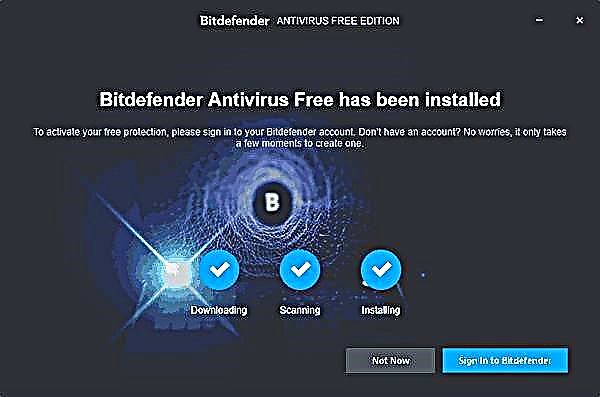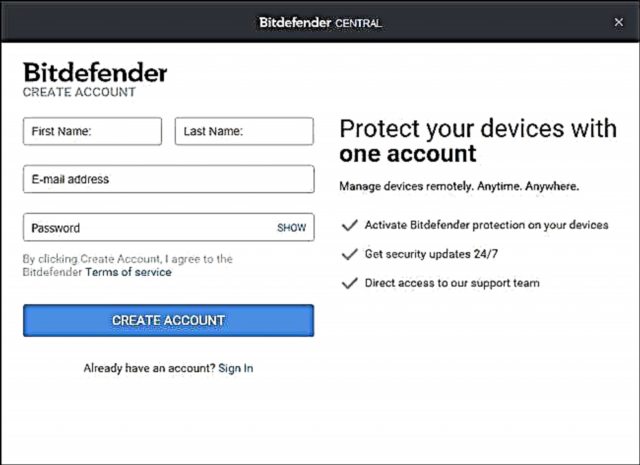ಬಹಳ ಹಿಂದೆಯೇ, ನಾನು "ವಿಂಡೋಸ್ 10 ಗಾಗಿ ಅತ್ಯುತ್ತಮ ಆಂಟಿವೈರಸ್" ನ ವಿಮರ್ಶೆಯನ್ನು ಬರೆದಿದ್ದೇನೆ, ಅದು ಪಾವತಿಸಿದ ಮತ್ತು ಉಚಿತ ಆಂಟಿವೈರಸ್ಗಳನ್ನು ಪ್ರಸ್ತುತಪಡಿಸಿತು. ಅದೇ ಸಮಯದಲ್ಲಿ, ಬಿಟ್ಡೆಫೆಂಡರ್ ಅನ್ನು ಮೊದಲ ಭಾಗದಲ್ಲಿ ಪ್ರಸ್ತುತಪಡಿಸಲಾಯಿತು ಮತ್ತು ಎರಡನೆಯ ಭಾಗದಲ್ಲಿ ಇರುವುದಿಲ್ಲ, ಏಕೆಂದರೆ ಆ ಸಮಯದಲ್ಲಿ ಆಂಟಿವೈರಸ್ನ ಉಚಿತ ಆವೃತ್ತಿಯು ವಿಂಡೋಸ್ 10 ಅನ್ನು ಬೆಂಬಲಿಸಲಿಲ್ಲ, ಈಗ ಅಧಿಕೃತ ಬೆಂಬಲವಿದೆ.
ನಮ್ಮ ದೇಶದ ಸಾಮಾನ್ಯ ಬಳಕೆದಾರರಲ್ಲಿ ಬಿಟ್ಡೆಫೆಂಡರ್ ಹೆಚ್ಚು ತಿಳಿದಿಲ್ಲ ಮತ್ತು ರಷ್ಯಾದ ಇಂಟರ್ಫೇಸ್ ಭಾಷೆಯನ್ನು ಹೊಂದಿಲ್ಲ ಎಂಬ ವಾಸ್ತವದ ಹೊರತಾಗಿಯೂ, ಇದು ಲಭ್ಯವಿರುವ ಅತ್ಯುತ್ತಮ ಆಂಟಿವೈರಸ್ಗಳಲ್ಲಿ ಒಂದಾಗಿದೆ, ಇದು ಎಲ್ಲಾ ಸ್ವತಂತ್ರ ಪರೀಕ್ಷೆಗಳಲ್ಲಿ ಹಲವು ವರ್ಷಗಳಿಂದ ಪ್ರಥಮ ಸ್ಥಾನ ಪಡೆಯುತ್ತದೆ. ಮತ್ತು ಅದರ ಉಚಿತ ಆವೃತ್ತಿಯು ಬಹುಶಃ ಅತ್ಯಂತ ಸಂಕ್ಷಿಪ್ತ ಮತ್ತು ಸರಳವಾದ ಆಂಟಿವೈರಸ್ ಪ್ರೋಗ್ರಾಂ ಆಗಿದ್ದು, ಇದು ವೈರಸ್ಗಳು ಮತ್ತು ನೆಟ್ವರ್ಕ್ ಬೆದರಿಕೆಗಳ ವಿರುದ್ಧ ಉನ್ನತ ಮಟ್ಟದ ರಕ್ಷಣೆಯನ್ನು ಒದಗಿಸುತ್ತದೆ, ಮತ್ತು ಅದೇ ಸಮಯದಲ್ಲಿ ಅದು ಅಗತ್ಯವಿಲ್ಲದಿದ್ದಾಗ ನಿಮ್ಮ ಗಮನವನ್ನು ಸೆಳೆಯುವುದಿಲ್ಲ.
ಬಿಟ್ಡೆಫೆಂಡರ್ ಉಚಿತ ಆವೃತ್ತಿಯನ್ನು ಸ್ಥಾಪಿಸಿ
ಉಚಿತ ಆಂಟಿವೈರಸ್ ಬಿಟ್ಡೆಫೆಂಡರ್ ಉಚಿತ ಆವೃತ್ತಿಯ ಸ್ಥಾಪನೆ ಮತ್ತು ಆರಂಭಿಕ ಸಕ್ರಿಯಗೊಳಿಸುವಿಕೆಯು ಅನನುಭವಿ ಬಳಕೆದಾರರಿಗೆ ಪ್ರಶ್ನೆಗಳನ್ನು ಉಂಟುಮಾಡಬಹುದು (ವಿಶೇಷವಾಗಿ ರಷ್ಯನ್ ಭಾಷೆಯಿಲ್ಲದ ಕಾರ್ಯಕ್ರಮಗಳಿಗೆ ಬಳಸದ ಯಾರಿಗಾದರೂ), ಮತ್ತು ಆದ್ದರಿಂದ ನಾನು ಪ್ರಕ್ರಿಯೆಯನ್ನು ಸಂಪೂರ್ಣವಾಗಿ ವಿವರಿಸುತ್ತೇನೆ.
- ಅಧಿಕೃತ ಸೈಟ್ನಿಂದ ಡೌನ್ಲೋಡ್ ಮಾಡಲಾದ ಅನುಸ್ಥಾಪನಾ ಫೈಲ್ ಅನ್ನು ಪ್ರಾರಂಭಿಸಿದ ನಂತರ (ಕೆಳಗಿನ ವಿಳಾಸ), ಸ್ಥಾಪಿಸು ಬಟನ್ ಕ್ಲಿಕ್ ಮಾಡಿ (ಅನುಸ್ಥಾಪನಾ ವಿಂಡೋದಲ್ಲಿ ಎಡಭಾಗದಲ್ಲಿರುವ ಅನಾಮಧೇಯ ಅಂಕಿಅಂಶಗಳ ಸಂಗ್ರಹವನ್ನು ಸಹ ನೀವು ಗುರುತಿಸಲಾಗುವುದಿಲ್ಲ).
- ಅನುಸ್ಥಾಪನಾ ಪ್ರಕ್ರಿಯೆಯು ಮೂರು ಮುಖ್ಯ ಹಂತಗಳಲ್ಲಿ ನಡೆಯುತ್ತದೆ - ಬಿಟ್ಡೆಫೆಂಡರ್ ಫೈಲ್ಗಳನ್ನು ಡೌನ್ಲೋಡ್ ಮಾಡುವುದು ಮತ್ತು ಅನ್ಪ್ಯಾಕ್ ಮಾಡುವುದು, ಸಿಸ್ಟಮ್ನ ಪ್ರಾಥಮಿಕ ಸ್ಕ್ಯಾನಿಂಗ್ ಮತ್ತು ಅನುಸ್ಥಾಪನೆ.
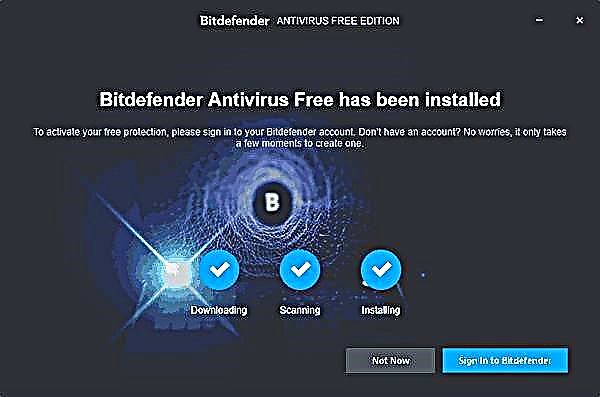
- ಅದರ ನಂತರ, "ಬಿಟ್ಡೆಫೆಂಡರ್ಗೆ ಸೈನ್ ಇನ್ ಮಾಡಿ" ಬಟನ್ ಕ್ಲಿಕ್ ಮಾಡಿ. ಇದನ್ನು ಮಾಡದಿದ್ದರೆ, ನೀವು ಆಂಟಿವೈರಸ್ ಅನ್ನು ಬಳಸಲು ಪ್ರಯತ್ನಿಸಿದಾಗ, ನಿಮ್ಮನ್ನು ಇನ್ನೂ ಪ್ರವೇಶಿಸಲು ಕೇಳಲಾಗುತ್ತದೆ.
- ಆಂಟಿವೈರಸ್ ಅನ್ನು ಬಳಸಲು, ನಿಮಗೆ ಬಿಟ್ಡೆಫೆಂಡರ್ ಕೇಂದ್ರ ಖಾತೆಯ ಅಗತ್ಯವಿದೆ. ನೀವು ಒಂದನ್ನು ಹೊಂದಿಲ್ಲ ಎಂದು ನಾನು ಭಾವಿಸುತ್ತೇನೆ, ಆದ್ದರಿಂದ ಗೋಚರಿಸುವ ವಿಂಡೋದಲ್ಲಿ, ಹೆಸರು, ಉಪನಾಮ, ಇಮೇಲ್ ವಿಳಾಸ ಮತ್ತು ಅಪೇಕ್ಷಿತ ಪಾಸ್ವರ್ಡ್ ಅನ್ನು ನಮೂದಿಸಿ. ದೋಷಗಳನ್ನು ತಪ್ಪಿಸಲು, ಅವುಗಳನ್ನು ಲ್ಯಾಟಿನ್ ಭಾಷೆಯಲ್ಲಿ ನಮೂದಿಸಲು ನಾನು ಶಿಫಾರಸು ಮಾಡುತ್ತೇವೆ ಮತ್ತು ಪಾಸ್ವರ್ಡ್ ಬಳಸುವುದು ಸಾಕಷ್ಟು ಜಟಿಲವಾಗಿದೆ. "ಖಾತೆಯನ್ನು ರಚಿಸಿ" ಕ್ಲಿಕ್ ಮಾಡಿ. ಭವಿಷ್ಯದಲ್ಲಿ, ಬಿಟ್ಡೆಫೆಂಡರ್ ಎಂದಾದರೂ ಪ್ರವೇಶವನ್ನು ಕೋರಿದರೆ, ಇ-ಮೇಲ್ ಅನ್ನು ಲಾಗಿನ್ ಆಗಿ ಮತ್ತು ನಿಮ್ಮ ಪಾಸ್ವರ್ಡ್ ಆಗಿ ಬಳಸಿ.
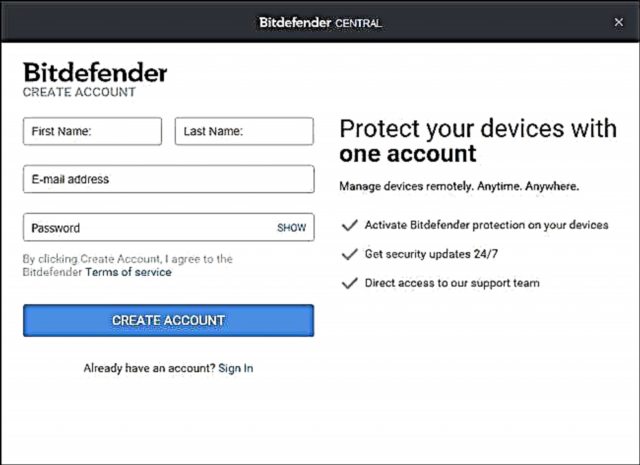
- ಎಲ್ಲವೂ ಸರಿಯಾಗಿ ನಡೆದರೆ, ಬಿಟ್ಡೆಫೆಂಡರ್ ಆಂಟಿವೈರಸ್ ವಿಂಡೋ ತೆರೆಯುತ್ತದೆ, ಅದನ್ನು ನಾವು ಪ್ರೋಗ್ರಾಂ ಅನ್ನು ಬಳಸುವ ವಿಭಾಗದಲ್ಲಿ ನಂತರ ಚರ್ಚಿಸುತ್ತೇವೆ.
- ನಿಮ್ಮ ಖಾತೆಯನ್ನು ದೃ to ೀಕರಿಸಲು ಹಂತ 4 ರಲ್ಲಿ ಸೂಚಿಸಲಾದ ಇ-ಮೇಲ್ಗೆ ಇ-ಮೇಲ್ ಕಳುಹಿಸಲಾಗುತ್ತದೆ. ನೀವು ಸ್ವೀಕರಿಸಿದ ಇಮೇಲ್ನಲ್ಲಿ, "ಈಗ ಪರಿಶೀಲಿಸಿ" ಕ್ಲಿಕ್ ಮಾಡಿ.
ಹಂತ 3 ಅಥವಾ 5 ರಲ್ಲಿ, ವೈರಸ್ ರಕ್ಷಣೆ ಹಳೆಯದಾಗಿದೆ ಎಂದು ಸೂಚಿಸುವ ಪಠ್ಯದೊಂದಿಗೆ ವಿಂಡೋಸ್ 10 “ವೈರಸ್ ಪ್ರೊಟೆಕ್ಷನ್ ಅಪ್ಡೇಟ್” ಅಧಿಸೂಚನೆಯನ್ನು ನೀವು ನೋಡುತ್ತೀರಿ. ಈ ಅಧಿಸೂಚನೆಯ ಮೇಲೆ ಕ್ಲಿಕ್ ಮಾಡಿ, ಅಥವಾ ನಿಯಂತ್ರಣ ಫಲಕ - ಭದ್ರತೆ ಮತ್ತು ಸೇವಾ ಕೇಂದ್ರಕ್ಕೆ ಹೋಗಿ ಮತ್ತು ಅಲ್ಲಿ "ಭದ್ರತೆ" ವಿಭಾಗದಲ್ಲಿ "ಈಗ ನವೀಕರಿಸಿ" ಕ್ಲಿಕ್ ಮಾಡಿ.

ನೀವು ಅಪ್ಲಿಕೇಶನ್ ಅನ್ನು ಚಲಾಯಿಸಲು ಬಯಸುತ್ತೀರಾ ಎಂದು ನಿಮ್ಮನ್ನು ಕೇಳಲಾಗುತ್ತದೆ ProductActionCenterFix.exe ಬಿಟ್ಡೆಫೆಂಡರ್ನಿಂದ. "ಹೌದು, ನಾನು ಪ್ರಕಾಶಕರನ್ನು ನಂಬುತ್ತೇನೆ ಮತ್ತು ಈ ಅಪ್ಲಿಕೇಶನ್ ಅನ್ನು ಚಲಾಯಿಸಲು ಬಯಸುತ್ತೇನೆ" (ಇದು ವಿಂಡೋಸ್ 10 ನೊಂದಿಗೆ ಆಂಟಿವೈರಸ್ ಹೊಂದಾಣಿಕೆಯನ್ನು ಒದಗಿಸುತ್ತದೆ).
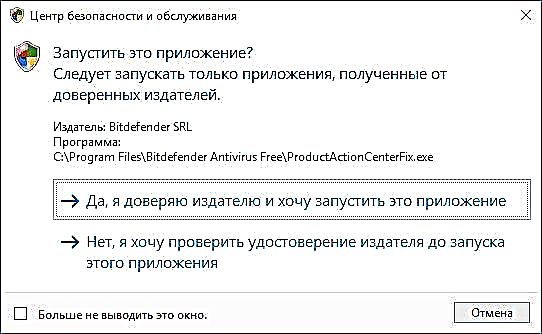
ಅದರ ನಂತರ, ನೀವು ಯಾವುದೇ ಹೊಸ ವಿಂಡೋಗಳನ್ನು ನೋಡುವುದಿಲ್ಲ (ಅಪ್ಲಿಕೇಶನ್ ಹಿನ್ನೆಲೆಯಲ್ಲಿ ಚಾಲನೆಯಾಗುತ್ತದೆ), ಆದರೆ ಅನುಸ್ಥಾಪನೆಯನ್ನು ಪೂರ್ಣಗೊಳಿಸಲು ನೀವು ಕಂಪ್ಯೂಟರ್ ಅನ್ನು ಮರುಪ್ರಾರಂಭಿಸಬೇಕಾಗುತ್ತದೆ (ಇದು ಮರುಪ್ರಾರಂಭ, ಸ್ಥಗಿತಗೊಳಿಸುವಿಕೆ ಅಲ್ಲ: ವಿಂಡೋಸ್ 10 ನಲ್ಲಿ, ಇದು ಮುಖ್ಯವಾಗಿದೆ). ರೀಬೂಟ್ ಮಾಡುವಾಗ, ಸಿಸ್ಟಮ್ ನಿಯತಾಂಕಗಳನ್ನು ನವೀಕರಿಸುವವರೆಗೆ ನೀವು ಸ್ವಲ್ಪ ಸಮಯ ಕಾಯಬೇಕಾಗುತ್ತದೆ. ರೀಬೂಟ್ ಮಾಡಿದ ನಂತರ, ಬಿಟ್ಡೆಫೆಂಡರ್ ಅನ್ನು ಸ್ಥಾಪಿಸಲಾಗಿದೆ ಮತ್ತು ಹೋಗಲು ಸಿದ್ಧವಾಗಿದೆ.
ನೀವು ಅದರ ಅಧಿಕೃತ ಪುಟ //www.bitdefender.com/solutions/free.html ನಲ್ಲಿ ಉಚಿತ ಬಿಟ್ಡೆಫೆಂಡರ್ ಫ್ರೀ ಎಡಿಷನ್ ಆಂಟಿವೈರಸ್ ಅನ್ನು ಡೌನ್ಲೋಡ್ ಮಾಡಬಹುದು.
ಉಚಿತ ಬಿಟ್ಡೆಫೆಂಡರ್ ಆಂಟಿವೈರಸ್ ಬಳಸುವುದು
ಆಂಟಿವೈರಸ್ ಅನ್ನು ಸ್ಥಾಪಿಸಿದ ನಂತರ, ಅದು ಹಿನ್ನೆಲೆಯಲ್ಲಿ ಚಲಿಸುತ್ತದೆ ಮತ್ತು ಪ್ರಾರಂಭಿಸಲಾದ ಎಲ್ಲಾ ಫೈಲ್ಗಳನ್ನು ಸ್ಕ್ಯಾನ್ ಮಾಡುತ್ತದೆ ಮತ್ತು ಮೊದಲಿಗೆ ನಿಮ್ಮ ಡಿಸ್ಕ್ಗಳಲ್ಲಿ ಸಂಗ್ರಹವಾಗಿರುವ ಡೇಟಾವನ್ನು ಸಹ ಸ್ಕ್ಯಾನ್ ಮಾಡುತ್ತದೆ. ಡೆಸ್ಕ್ಟಾಪ್ನಲ್ಲಿನ ಶಾರ್ಟ್ಕಟ್ ಬಳಸಿ ನೀವು ಯಾವುದೇ ಸಮಯದಲ್ಲಿ ಆಂಟಿವೈರಸ್ ವಿಂಡೋವನ್ನು ತೆರೆಯಬಹುದು (ಅಥವಾ ನೀವು ಅದನ್ನು ಅಲ್ಲಿಂದ ತೆಗೆದುಹಾಕಬಹುದು), ಅಥವಾ ಅಧಿಸೂಚನೆ ಪ್ರದೇಶದಲ್ಲಿ ಬಿಟ್ಡೆಫೆಂಡರ್ ಐಕಾನ್ ಬಳಸಿ.

ಬಿಟ್ಡೆಫೆಂಡರ್ ಉಚಿತ ವಿಂಡೋ ಅನೇಕ ಕಾರ್ಯಗಳನ್ನು ನೀಡುವುದಿಲ್ಲ: ಆಂಟಿ-ವೈರಸ್ ರಕ್ಷಣೆಯ ಪ್ರಸ್ತುತ ಸ್ಥಿತಿ, ಸೆಟ್ಟಿಂಗ್ಗಳಿಗೆ ಪ್ರವೇಶ, ಮತ್ತು ಯಾವುದೇ ಫೈಲ್ ಅನ್ನು ಆಂಟಿ-ವೈರಸ್ ವಿಂಡೋಗೆ ಎಳೆಯುವ ಮೂಲಕ ಸ್ಕ್ಯಾನ್ ಮಾಡುವ ಸಾಮರ್ಥ್ಯದ ಬಗ್ಗೆ ಮಾತ್ರ ಮಾಹಿತಿ ಇದೆ (ನೀವು ಫೈಲ್ ಅನ್ನು ಬಲ ಕ್ಲಿಕ್ ಮಾಡುವ ಮೂಲಕ ಸಂದರ್ಭ ಮೆನು ಮೂಲಕ ಫೈಲ್ಗಳನ್ನು ಪರಿಶೀಲಿಸಬಹುದು ಮತ್ತು "ಬಿಟ್ಡೆಫೆಂಡರ್ನೊಂದಿಗೆ ಸ್ಕ್ಯಾನ್" ಆಯ್ಕೆ ಮಾಡುವ ಮೂಲಕ).
ಬಿಟ್ಡೆಫೆಂಡರ್ ಸೆಟ್ಟಿಂಗ್ಗಳು ಗೊಂದಲಕ್ಕೀಡಾಗುವುದಿಲ್ಲ:

- ರಕ್ಷಣೆ ಟ್ಯಾಬ್ - ಆಂಟಿ-ವೈರಸ್ ರಕ್ಷಣೆಯನ್ನು ಸಕ್ರಿಯಗೊಳಿಸಲು ಅಥವಾ ನಿಷ್ಕ್ರಿಯಗೊಳಿಸಲು.
- ಈವೆಂಟ್ಗಳು - ಆಂಟಿವೈರಸ್ ಘಟನೆಗಳ ಪಟ್ಟಿ (ಪತ್ತೆ ಮತ್ತು ಕ್ರಮಗಳು).
- ಸಂಪರ್ಕತಡೆಯನ್ನು - ನಿರ್ಬಂಧಿತ ಫೈಲ್ಗಳು.
- ಹೊರಗಿಡುವಿಕೆಗಳು - ಆಂಟಿವೈರಸ್ ವಿನಾಯಿತಿಗಳನ್ನು ಸೇರಿಸಲು.
ಈ ಆಂಟಿವೈರಸ್ ಬಳಕೆಯ ಬಗ್ಗೆ ಹೇಳಬಹುದಾದದ್ದು ಅಷ್ಟೆ: ಎಲ್ಲವೂ ತುಂಬಾ ಸರಳವಾಗಿರುತ್ತದೆ ಎಂದು ವಿಮರ್ಶೆಯ ಆರಂಭದಲ್ಲಿ ನಾನು ಎಚ್ಚರಿಸಿದೆ.
ಗಮನಿಸಿ: ಬಿಟ್ಡೆಫೆಂಡರ್ ಅನ್ನು ಸ್ಥಾಪಿಸಿದ ನಂತರದ ಮೊದಲ 10-30 ನಿಮಿಷಗಳು ಕಂಪ್ಯೂಟರ್ ಅಥವಾ ಲ್ಯಾಪ್ಟಾಪ್ ಅನ್ನು ಸ್ವಲ್ಪಮಟ್ಟಿಗೆ "ಲೋಡ್" ಮಾಡಬಹುದು, ಅದರ ನಂತರ ಸಿಸ್ಟಮ್ ಸಂಪನ್ಮೂಲಗಳ ಬಳಕೆಯು ಸಾಮಾನ್ಯ ಸ್ಥಿತಿಗೆ ಮರಳುತ್ತದೆ ಮತ್ತು ಪ್ರಯೋಗಗಳಿಗೆ ಮೀಸಲಾಗಿರುವ ನನ್ನ ದುರ್ಬಲ ಲ್ಯಾಪ್ಟಾಪ್ ಅನ್ನು ಸಹ ಅಭಿಮಾನಿಗಳು ಶಬ್ದ ಮಾಡುವುದಿಲ್ಲ.
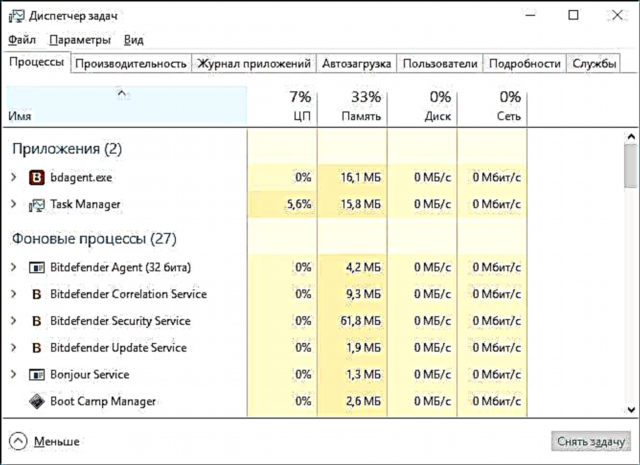
ಹೆಚ್ಚುವರಿ ಮಾಹಿತಿ
ಅನುಸ್ಥಾಪನೆಯ ನಂತರ, ಬಿಟ್ಡೆಫೆಂಡರ್ ಫ್ರೀ ಎಡಿಷನ್ ಆಂಟಿವೈರಸ್ ವಿಂಡೋಸ್ 10 ಡಿಫೆಂಡರ್ ಅನ್ನು ನಿಷ್ಕ್ರಿಯಗೊಳಿಸುತ್ತದೆ, ಆದಾಗ್ಯೂ, ನೀವು ಸೆಟ್ಟಿಂಗ್ಗಳಿಗೆ ಹೋದರೆ (ವಿನ್ + ಐ ಕೀಗಳು) - ಅಪ್ಡೇಟ್ ಮತ್ತು ಸೆಕ್ಯುರಿಟಿ - ವಿಂಡೋಸ್ ಡಿಫೆಂಡರ್, ನೀವು ಅಲ್ಲಿ "ಸೀಮಿತ ಆವರ್ತಕ ಸ್ಕ್ಯಾನ್" ಅನ್ನು ಸಕ್ರಿಯಗೊಳಿಸಬಹುದು.

ಇದನ್ನು ಆನ್ ಮಾಡಿದರೆ, ಕಾಲಕಾಲಕ್ಕೆ, ವಿಂಡೋಸ್ 10 ನಿರ್ವಹಣೆಯ ಭಾಗವಾಗಿ, ಡಿಫೆಂಡರ್ ಬಳಸಿ ಸ್ವಯಂಚಾಲಿತ ವೈರಸ್ ಸ್ಕ್ಯಾನ್ ಮಾಡಲಾಗುತ್ತದೆ ಅಥವಾ ಸಿಸ್ಟಮ್ ಅಧಿಸೂಚನೆಗಳಲ್ಲಿ ಅಂತಹ ಸ್ಕ್ಯಾನ್ ಮಾಡುವ ಪ್ರಸ್ತಾಪವನ್ನು ನೀವು ನೋಡುತ್ತೀರಿ.
ಈ ಆಂಟಿವೈರಸ್ ಬಳಸಲು ನಾನು ಶಿಫಾರಸು ಮಾಡುತ್ತೇನೆಯೇ? ಹೌದು, ಅಂತರ್ನಿರ್ಮಿತ ವಿಂಡೋಸ್ 10 ಆಂಟಿವೈರಸ್ ಗಿಂತ ನಿಮಗೆ ಉತ್ತಮ ರಕ್ಷಣೆ ಬೇಕಾದರೆ ನಾನು ಶಿಫಾರಸು ಮಾಡುತ್ತೇನೆ (ಮತ್ತು ಕಳೆದ ವರ್ಷದಲ್ಲಿ ನಾನು ಅದನ್ನು ನನ್ನ ಹೆಂಡತಿಯೊಂದಿಗೆ ಕಂಪ್ಯೂಟರ್ನಲ್ಲಿ ಸ್ಥಾಪಿಸಿದ್ದೇನೆ), ಆದರೆ ಮೂರನೇ ವ್ಯಕ್ತಿಯ ರಕ್ಷಣೆ ಸರಳ ಮತ್ತು "ಸ್ತಬ್ಧ" ವಾಗಿರಲು ನೀವು ಬಯಸುತ್ತೀರಿ. ಸಹ ಆಸಕ್ತಿ ಇರಬಹುದು: ಅತ್ಯುತ್ತಮ ಉಚಿತ ಆಂಟಿವೈರಸ್.